A la différence des précédents opus, Halo 4 fait apparaître les armes puissantes chronométrées au hasard sur la carte, mais toujours selon un temps donné. Si vous n’avez plus besoin de défendre le point de réapparition du sniper ou du lance-roquettes, il faut en effet attendre que l’arme revienne en jeu par largage. Deux problèmes se posent alors: où l’arme sera-t-elle disponible, et surtout quand?

Une application, développée par Joseph Pennacchio, est aujourd’hui disponible sur iTunes. Cette application est bien utile: elle vous permet en effet de calculer le temps de réapparition de chacune des armes puissantes d’une partie. Il ne vous restera plus alors qu’à vous ruer sur l’arme une fois le chronomètre à zéro.
Comment ça marche?
L’application comporte une photographie aérienne des cartes qui montre les différents points de spawn des armes. Ces points vous révèlent les points d’apparition initiaux des armes, ainsi que les endroits de réapparition en cours de partie. Cela vous permet de vous trouver au bon endroit, au bon moment.
En plus de cela, un chronomètre décompte le temps d’apparition des armes. Grâce à cela, vous pourrez vous jeter sur ces armes dès leur retour sur la carte.
En fin de compte, on se rapproche un peu du système Atlas de Halo Reach, même si cette application ne se connecte pas au jeu et ne vous donne pas les informations en temps réel.
Comment l’utiliser?
-
Le Timer
La première chose à faire est de choisir le mode dans lequel vous allez jouer. Tous les modes ne sont pas encore disponibles, mais une mise à jour est en préparation.

Si vous avez sélectionné War Games, vous aurez le chopix entre trois modes de jeu: CTF (Capture du Drapeau), Dom (Dominion) et Oddball (Crâne).

Une fois le type de jeu sélectionné, déclenchez le timer en appuyant sur Start. Si vous jouez en CTF sur Ragnarok, par exemple, déclanchez le timer en face de Ragnarok – Sniper une fois que ce dernier a été pris une première fois.
Si vous ne jouez pas en War Games, vous avez le choix entre MLG et AGL. Là, la manipulation est plus compliquée.

En premier lieu, vous devrez choisir votre type de partie. En haut à droite, le 12 correspond à une partie MLG classique, 30 correspond à une partie CTF. Choisissez bien, car les temps de spawn ne sont pas les mêmes.
Ensuite, vous pouvez lancer le chrono en haut, correspondant au début de la partie. Une fois en jeu, il vous faut absolument lancer les chronos en face des armes quand elles sont ramassées!

Une fois le timer lancé, certaines commandes deviennent inaccessibles, comme retour en arrière ou changer entre MLG et CTF. Pensez donc à déclencher le timer au bon moment. Pour les retrouver, il vous suffit de toucher le bouton Stop.
-
Les points de spawn
Ce volet de l’application est beaucoup plus simple à utiliser: il regroupe les vues aériennes des cartes, avec les différents points de spawn. En rouge, les points de spawn initiaux; en bleu, les points de spawn en cours de partie.

Se procurer l’application
Pour le moment, cette appli n’est disponible que sur iOS (iPhone et iPad), et pas pour Android ou Blackberry. Peut-être qu’une version pour ces deux OS verra le jour, mais il faut attendre. Pour vous procurer H4 Timer, rendez-vous sur iTunes et téléchargez l’appli.
Il vous en coûtera 0.99$, mais une promotion est gracieusement offerte par The Halo Council avec ce code: K3A646M6XLPP.
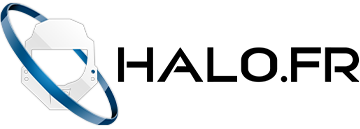

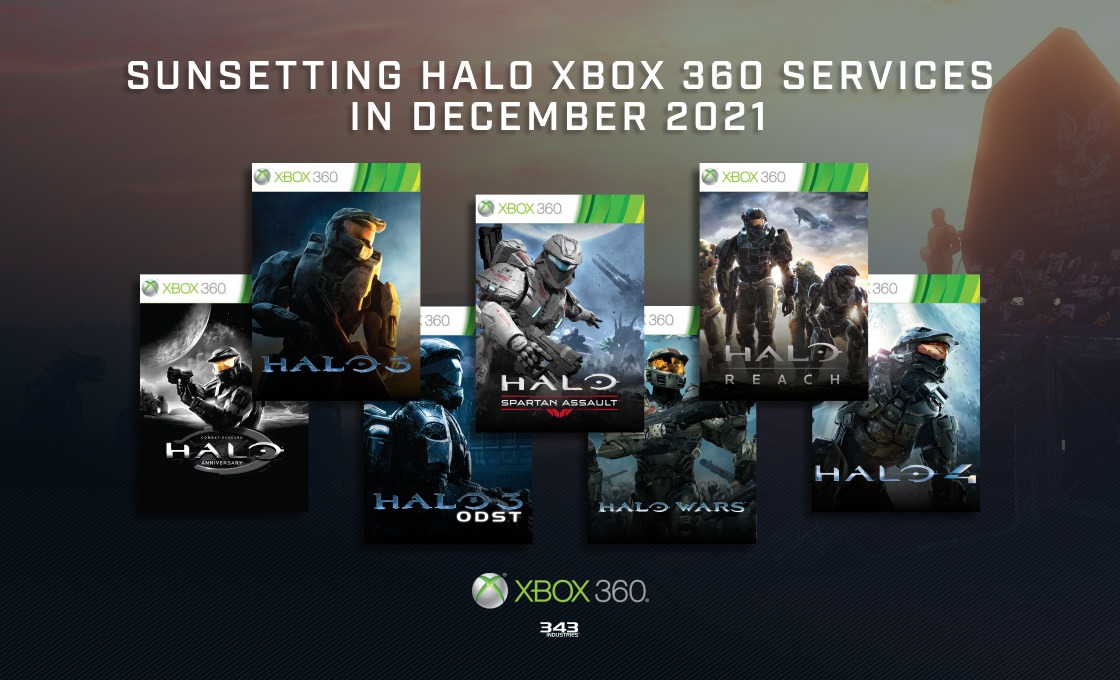

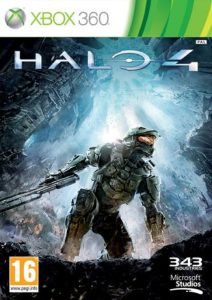
Poster en tant qu'invité
Un patch vient d'être déployé pour résoudre le soucis de connexion aux commentaires. Si vous venez de vous connecter, une actualisation de la page peut être nécessaire. Si le problème persiste n'hésitez pas à nous le signaler.
Poster en tant qu'invité